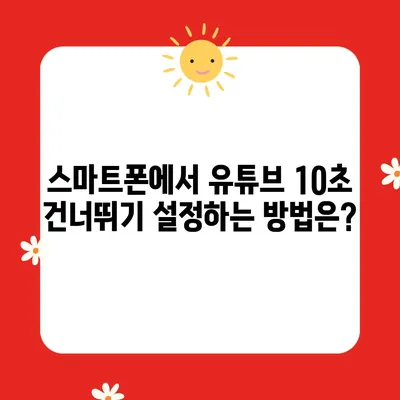유튜브 10초 건너뛰기 설정 스마트폰에서 변경하기
유튜브를 보다 보면 내가 원하지 않는 장면을 건너뛰고 싶을 때가 많습니다. 기본적으로 유튜브의 건너뛰기 세팅은 5초로 되어 있어, 여러 번 눌러야 원하는 부분을 넘길 수 있습니다. 오늘은 스마트폰에서 유튜브 10초 건너뛰기 설정을 변경하는 방법에 대해 자세히 알아보겠습니다.
유튜브 10초 건너뛰기 설정 방법
유튜브에서 10초 건너뛰기를 설정하는 과정은 매우 간단합니다. 먼저, 스마트폰에서 유튜브 앱을 열어야 합니다. 상단 오른쪽에는 본인 계정의 로고가 있습니다. 이 아이콘을 클릭하면 여러 메뉴가 나타나는데, 여기서 설정을 선택해야 합니다. 설정 화면에서 다시 일반 옵션을 클릭합니다.
여기서 두 번 탭하여 탐색 옵션을 찾아볼 수 있습니다. 클릭하면 건너뛰기 시간을 설정할 수 있는 창이 나타납니다. 5초, 10초, 15초, 20초, 30초, 60초 중 원하는 시간을 선택할 수 있습니다. 기본 세팅은 5초로 되어 있지만, 여러분은 여기서 10초로 변경하여 보다 효율적인 시청 환경을 만들 수 있습니다.
선택할 수 있는 건너뛰기 시간 설정
| 건너뛰기 시간 | 설명 |
|---|---|
| 5초 | 기본적으로 설정되어 있는 시간 |
| 10초 | 가장 적절한 시간으로 추천됨 |
| 15초 | 적당히 긴 시간, 경우에 따라 유용 |
| 20초 | 긴 부분을 건너뛰기위한 선택 |
| 30초 | 매우 긴 부분을 건너뛰기 |
| 60초 | 전체적인 구조를 무시하고 싶을 때 |
이와 같은 설정을 통해 사용자 맞춤형으로 유튜브 시청 환경을 개선할 수 있습니다. 예를 들어, 유튜브로 요리 영상을 시청하는 경우, 일부 레시피가 불필요하게 긴 경우가 많습니다. 이럴 때 10초 건너뛰기를 사용하면 원하는 정보를 더욱 빠르게 찾을 수 있습니다.
💡 유튜브에서 원하는 만큼 영상 시간을 조절해 보세요! 💡
PC에서의 유튜브 10초 건너뛰기 팁
스마트폰에서의 설정이 간편하듯이, PC에서도 유튜브를 보다 쉽게 이용할 수 있는 방법이 있습니다. 아쉽게도, PC의 경우 기본적으로는 5초로만 설정되어 있지만, 키보드 단축키를 통해 10초 건너뛰기가 가능합니다.
예를 들어, J키를 눌러주면 현재 재생 중인 영상의 10초 전으로 되돌아가고, L키를 눌러주면 10초 앞으로 이동할 수 있습니다. 이러한 기능은 반복적으로 사용하는 경우 매우 유용합니다. 특히 긴 강의나 영화 클립을 볼 때, 원하는 장면으로 빠르게 이동하는 데 큰 도움이 됩니다.
PC에서 사용할 수 있는 유용한 단축키
| 키 | 기능 |
|---|---|
| J | 10초 뒤로 가기 |
| L | 10초 앞으로 가기 |
| K | 일시 정지/재생 |
이와 같은 단축키를 사용함으로써 영상을 보고 있는 경험이 훨씬 수월해집니다. 예를 들어, 수업 내용이 너무 길어 중간에 지루함을 느낀다면, 신속하게 궁금한 부분으로 이동할 수 있는 것입니다. 또한, 이러한 기능은 레슨 관련 콘텐츠나 긴 영화를 감상할 때 더욱더 유용한 기능임을 강조할 수 있습니다.
💡 유튜브에서 편리하게 설정하는 팁을 확인해 보세요. 💡
결론
스마트폰에서 유튜브 10초 건너뛰기 설정을 변경하는 방법은 매우 간단하지만, 그 편리함은 길게 느껴지는 영상을 보다 매끄럽고 유익하게 감상할 수 있도록 돕습니다. 기본적으로 5초로 설정되어 있는 건너뛰기 시간을 필요에 따라 10초로 조정해보세요. 이는 귀찮은 장면을 신속하게 넘길 수 있는 최고의 선택입니다.
스마트폰과 PC에서 각각의 사용자 경험을 최적화하는 것이 중요합니다. 그런 의미에서, 여러분은 이제 단축키를 활용하거나 스마트폰 설정을 변경하여 보다 효과적인 영상 시청을 할 수 있습니다. 자주 사용하는 기능으로 변환하여 시간을 절약하고, 보다 유익한 정보를 빠르게 찾는 최적의 방법을 선택하길 바랍니다.
💡 유튜브의 숨겨진 기능을 지금 바로 알아보세요! 💡
자주 묻는 질문과 답변
💡 유튜브의 다양한 꿀팁을 지금 바로 알아보세요! 💡
Q1: 유튜브 10초 건너뛰기 설정은 어떻게 하나요?
답변1: 유튜브 앱을 열고, 계정 로고 클릭 후 설정 -> 일반 -> 두 번 탭하여 탐색에서 10초를 선택하면 됩니다.
Q2: PC에서 유튜브 건너뛰기는 어떻게 하나요?
답변2: PC에서는 J키로 10초 되감기, L키로 10초 빨리 감기가 가능합니다.
Q3: 건너뛰기 시간을 20초로 설정할 수 있나요?
답변3: 가능합니다. 설정 메뉴에서 원하는 시간을 선택해 주세요.
Q4: 특정 비디오에서만 건너뛰기 설정을 바꿀 수 있나요?
답변4: 현재까지는 모든 비디오에 동일한 설정이 적용됩니다.
Q5: 모바일과 PC에서 다른 건너뛰기 시간을 설정할 수 있나요?
답변5: 아니요, 둘 다 동일한 설정을 사용합니다.
스마트폰에서 유튜브 10초 건너뛰기 설정하는 방법은?
스마트폰에서 유튜브 10초 건너뛰기 설정하는 방법은?
스마트폰에서 유튜브 10초 건너뛰기 설정하는 방법은?
목차